1、打开所要演示的PPT文档,播放幻灯片。

2、在需要标记时,鼠标移动到幻灯片底部,会出现标记笔的按钮,点击按钮,选择标记笔,后面蚤疣毖扒依次有标记笔的样式和颜色按钮,可以按照需求进行调整。



3、找不见幻灯片底部的按钮时,可以撮劝丛食单击鼠标右键,此时便会弹出菜单栏,在弹出的菜单栏里找见【指针选项】菜单,左键单击【指针选项】,弹出下一级菜单栏,根据自己的需求选择【圆珠笔】、【水彩笔】、等,调整绘制形状和墨迹颜色等等操作。
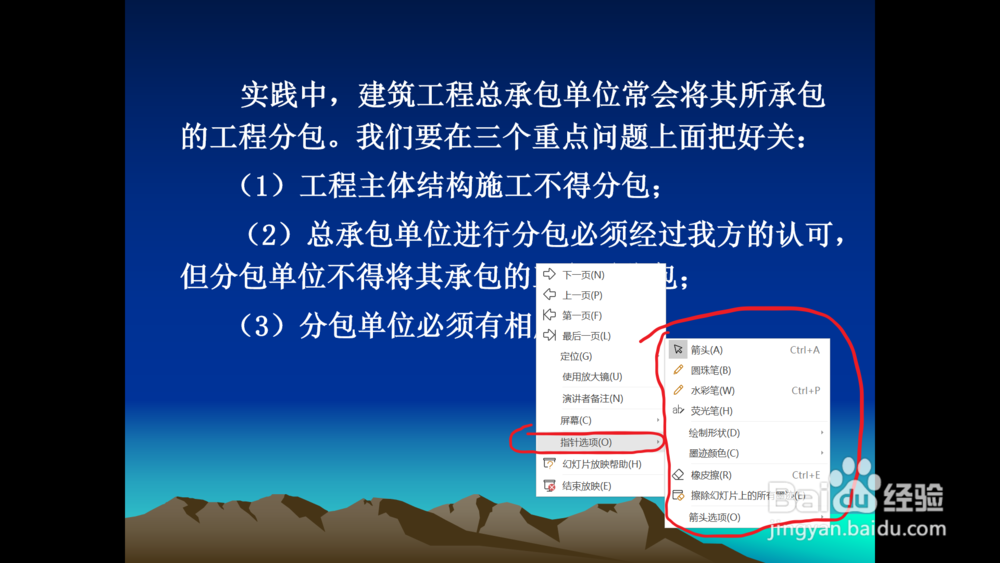
4、调整好后,就可以在幻灯片上进行相应的标记了。

5、不需要进行标记操作的时候,可以再次在屏幕上单击鼠标右键,在【指针选项】中选取【自动】或者【箭头】,就把鼠标指针恢复为箭头状了。或者单击幻灯片下面的按钮,选择【自动】或者【箭栳摩狴矮头】,同样将鼠标指针恢复为箭头状。继续进行演示。


